Hoe te voorkomen dat een brower ongewenste omleidingen veroorzaakt
![]() Geschreven door Tomas Meskauskas op
Geschreven door Tomas Meskauskas op
Wat is het Microsoft Edge Doorverwijzing Virus?
"Microsoft Edge Redirect Virus" is een algemene naam voor ongewenste toepassingen die ontworpen zijn om de instellingen van Microsoft Edge-browsers te wijzigen met de bedoeling om ze te kapen. Apps van dit type worden geclassificeerd als browser hijackers. Meestal worden ze verspreid en gepromoot met behulp van misleidende methoden om gebruikers te verleiden tot het downloaden en installeren/toevoegen ervan.
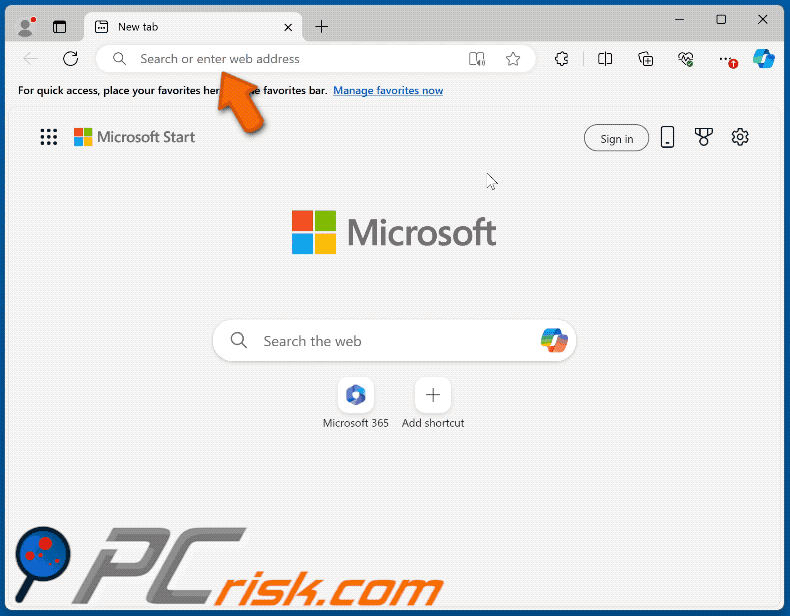
Meer over browser hijackers
Eenmaal toegevoegd of geïnstalleerd, veranderen browser hijackers de standaard zoekmachine, startpagina en (of) nieuwe tabbladpagina. Ze veranderen hun URL's naar een specifiek adres, meestal een valse of onbetrouwbare zoekmachine. Een voorbeeld van een valse zoekmachine is findflarex.com. Meestal worden gebruikers gedwongen om een schaduwrijke zoekmachine te gebruiken totdat een browser hijacker is verwijderd.
Het is de moeite waard om op te merken dat Microsoft Edge niet de enige browser is die het doelwit is van browser hijackers. Andere browsers zoals Chrome, Firefox en Safari kunnen ook worden gekaapt (zowel op Windows- als macOS-systemen). De meeste browser hijackers maken dezelfde aanpassingen binnen browsers.
Het is ook belangrijk om te vermelden dat sommige browser hijackers (bijv. FindQuest) die Microsoft Edge browser als doelwit hebben de "Beheerd door uw organisatie" functie kunnen activeren. In de meeste gevallen wordt deze functie gebruikt door bedrijven, organisaties of andere entiteiten om specifieke configuraties af te dwingen, zoals beveiligingsinstellingen, extensies, startpagina's en inhoudsbeperkingen.
Kwaadaardige extensies (waaronder browserkapers) kunnen deze functie echter misbruiken om de toegang van gebruikers tot instellingen te beperken, ongewenste extensies te installeren/toe te voegen en het gedrag van de browser te manipuleren voor kwaadaardige doeleinden. Dit kan leiden tot privacy- en beveiligingsproblemen en andere problemen.
Bovendien kunnen browser hijackers verschillende gebruikersgegevens verzamelen, zoals browsergeschiedenis, zoekopdrachten en bezochte websites. Ze kunnen ook persoonlijke informatie verzamelen, zoals IP-adressen, geolocatiegegevens en zelfs gevoelige gegevens. Deze gegevens worden vaak gebruikt voor gerichte reclame, verkocht aan derden of misbruikt voor kwaadaardige activiteiten.
| Naam | Microsoft Edge browser hijacker |
| Type bedreiging | Browserhijacker, Omleiding, Zoekhijacker, Werkbalk, Ongewenst nieuw tabblad |
| Aangetaste browserinstellingen | Homepage, URL nieuw tabblad, standaard zoekmachine |
| Symptomen | Gemanipuleerde instellingen van de internetbrowser (startpagina, standaard internetzoekmachine, instellingen nieuwe tabbladen). Gebruikers worden gedwongen om de website van de kaper te bezoeken en het internet te doorzoeken met hun zoekmachines. |
| Distributiemethoden | Misleidende pop-upadvertenties, gratis software-installateurs (bundelen), dubieuze websites en soortgelijke kanalen. |
| Schade | Volgen van internetbrowser (mogelijke privacyproblemen), tonen van ongewenste advertenties, omleidingen naar dubieuze websites. |
| Malware verwijderen (Windows) | Om mogelijke malware-infecties te verwijderen, scant u uw computer met legitieme antivirussoftware. Onze beveiligingsonderzoekers raden aan Combo Cleaner te gebruiken. |
Conclusie
De meeste browser hijackers werken op dezelfde manier - ze wijzigen de instellingen van webbrowsers om specifieke adressen te bezoeken. De meeste browser-hijackers worden gepromoot als nuttige hulpmiddelen die de browse-ervaring kunnen verbeteren en (of) andere voordelen bieden. Vaak zijn ze echter nutteloos en zelfs schadelijk.
Enkele voorbeelden van browser hijackers zijn Searchisty, MagnaEngine en My Horoscope Pro.
Hoe heeft een browser hijacker zich op mijn computer geïnstalleerd?
Browserkapers worden op verschillende manieren verspreid. Eén methode is om ze op te nemen in freeware of louche software-installateurs. Gebruikers slaan vaak de stappen over zonder installateurs te analyseren en laten de standaardinstellingen staan tijdens installaties, wat kan leiden tot onbedoelde installaties van ongewenste toepassingen die gebundeld zijn met de gedownloade software.
Het gebruik van P2P-netwerken, app-winkels van derden, onofficiële pagina's, downloaders van derden en soortgelijke bronnen voor downloads kan ook leiden tot het kapen van browsers. Daarnaast kunnen browser hijackers browsers infiltreren via misleidende advertenties, valse waarschuwingen, andere pop-ups op onbetrouwbare websites en meldingen van dubieuze sites.
Hoe vermijdt u de installatie van browser hijackers?
Gebruik altijd betrouwbare bronnen zoals officiële websites en app stores om software te downloaden. Zoek tijdens het installeren naar "Geavanceerd", "Aangepast" of vergelijkbare instellingen en weiger alle extra of ongewenste software. Ga niet in op verdachte advertenties, pop-ups en downloadlinks op dubieuze websites.
Houd uw besturingssysteem en software up-to-date en gebruik vertrouwde antivirussoftware om potentiële bedreigingen te elimineren. Als uw computer al is geïnfecteerd met browser-hijackers, raden we u aan een scan uit te voeren met Combo Cleaner om deze automatisch te elimineren.
Verschijning van een Microsoft Edge-browser met een browserkapingextensie die de functie "Beheerd door uw organisatie" misbruikt:
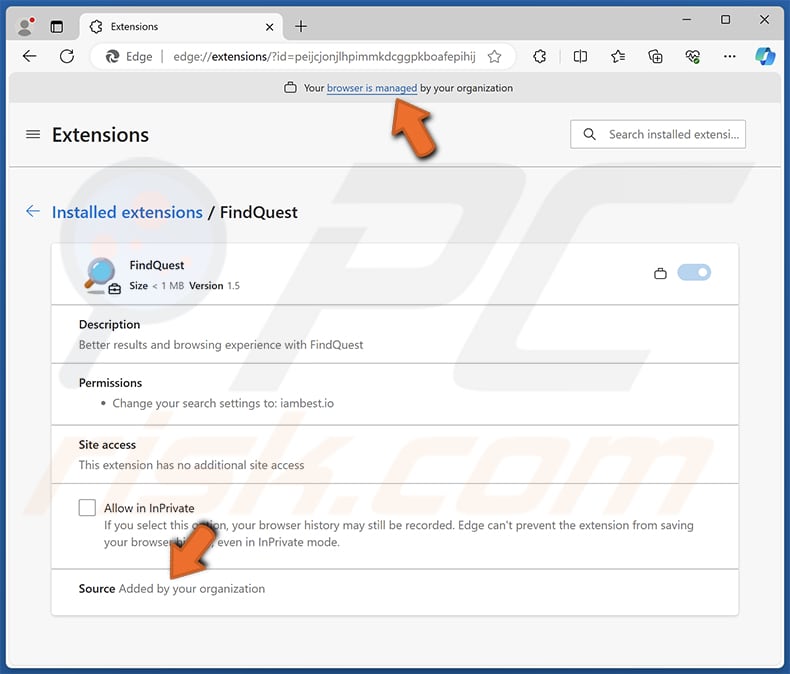
Voorbeelden van valse/bedrieglijke pop-upberichten die browser-hijackers promoten:
Onmiddellijke automatische malwareverwijdering:
Handmatig de dreiging verwijderen, kan een langdurig en ingewikkeld proces zijn dat geavanceerde computer vaardigheden vereist. Combo Cleaner is een professionele automatische malware verwijderaar die wordt aanbevolen om malware te verwijderen. Download het door op de onderstaande knop te klikken:
▼ DOWNLOAD Combo Cleaner
De gratis scanner controleert of uw computer geïnfecteerd is. Om het volledige product te kunnen gebruiken moet u een licentie van Combo Cleaner kopen. Beperkte proefperiode van 7 dagen beschikbaar. Combo Cleaner is eigendom van en wordt beheerd door Rcs Lt, het moederbedrijf van PCRisk. Lees meer. Door het downloaden van software op deze website verklaar je je akkoord met ons privacybeleid en onze algemene voorwaarden.
Snelmenu:
- Wat is het Microsoft Edge Redirect Virus?
- STAP 1. Verwijder ongewenste toepassingen via het Configuratiescherm.
- STAP 2. Verwijder een browser hijacker uit Google Chrome.
- STAP 3. Verwijder ongewenste startpagina en standaard zoekmachine uit Mozilla Firefox.
- STAP 4. Verwijder ongewenste omleidingen uit Safari.
- STAP 5. Rogue plug-ins verwijderen uit Microsoft Edge.
Ongewenste software verwijderen:
Windows 10 gebruikers:

Klik rechts in de linkerbenedenhoek, in het Snelle Toegang-menu selecteer Controle Paneel. In het geopende schem kies je Programma's en Toepassingen.
Windows 7 gebruikers:

Klik Start ("het Windows Logo" in de linkerbenedenhoek van je desktop), kies Controle Paneel. Zoek naar Programma's en toepassingen.
macOS (OSX) gebruikers:

Klik op Finder, in het geopende scherm selecteer je Applicaties. Sleep de app van de Applicaties folder naar de Prullenbak (die zich in je Dock bevindt), klik dan rechts op het Prullenbak-icoon en selecteer Prullenbak Leegmaken.
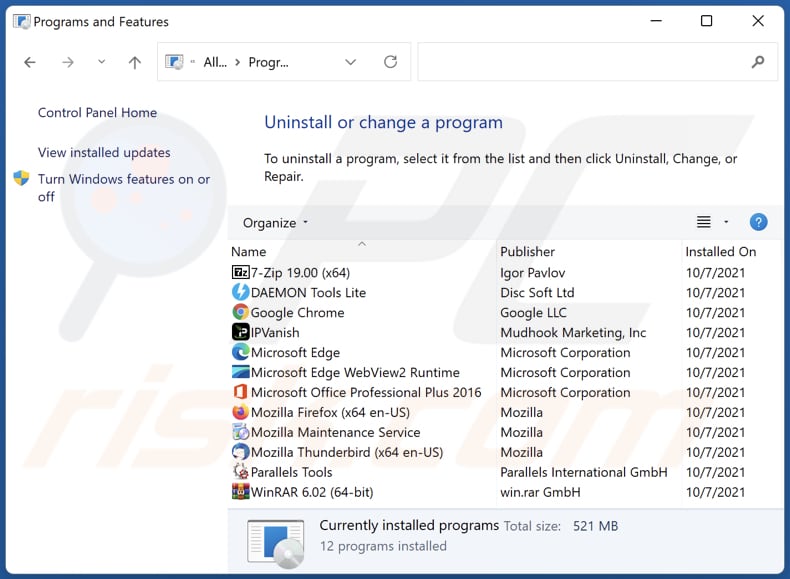
In het venster met verwijderingsprogramma's: zoek naar recentelijk geïnstalleerde verdachte toepassingen, selecteer deze items en klik op "Verwijderen" of "Uninstall".
Na het verwijderen van de mogelijk ongewenste toepassingen (die browseromleidingen veroorzaken naar de Microsoft Edge Redirect Virus website), scan je je computer op eventuele resterende ongewenste onderdelen. Gebruik de aanbevolen malwareverwijderingssoftware om je computer te scannen.
Ongewenste software verwijderen uit internetbrowsers:
Video die laat zien hoe je browseromleidingen verwijdert:
 Verwijder schadelijke extensies uit Google Chrome:
Verwijder schadelijke extensies uit Google Chrome:
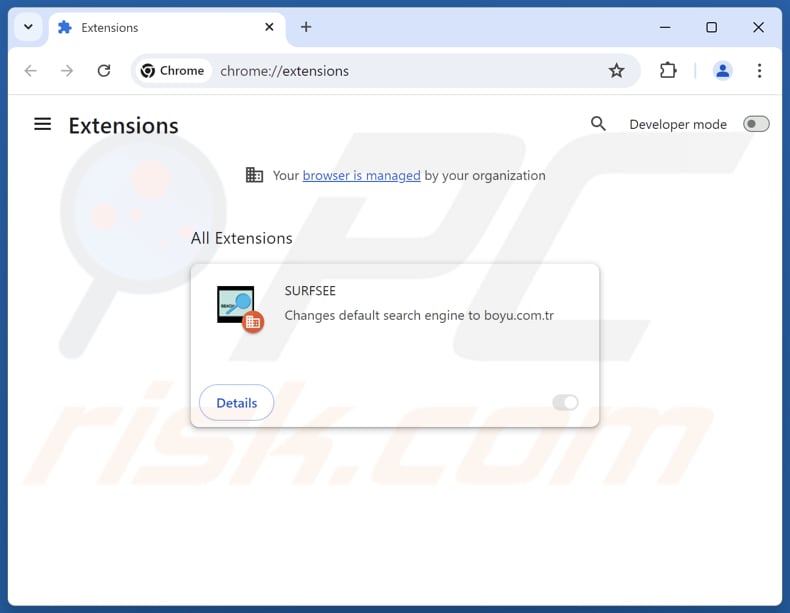
Klik op het Chrome-menupictogram ![]() (in de rechterbovenhoek van Google Chrome), selecteer "Extensies" en klik op "Extensies beheren". Zoek alle recentelijk geïnstalleerde verdachte extensies, selecteer deze vermeldingen en klik op "Verwijderen".
(in de rechterbovenhoek van Google Chrome), selecteer "Extensies" en klik op "Extensies beheren". Zoek alle recentelijk geïnstalleerde verdachte extensies, selecteer deze vermeldingen en klik op "Verwijderen".
Wijzig uw startpagina:
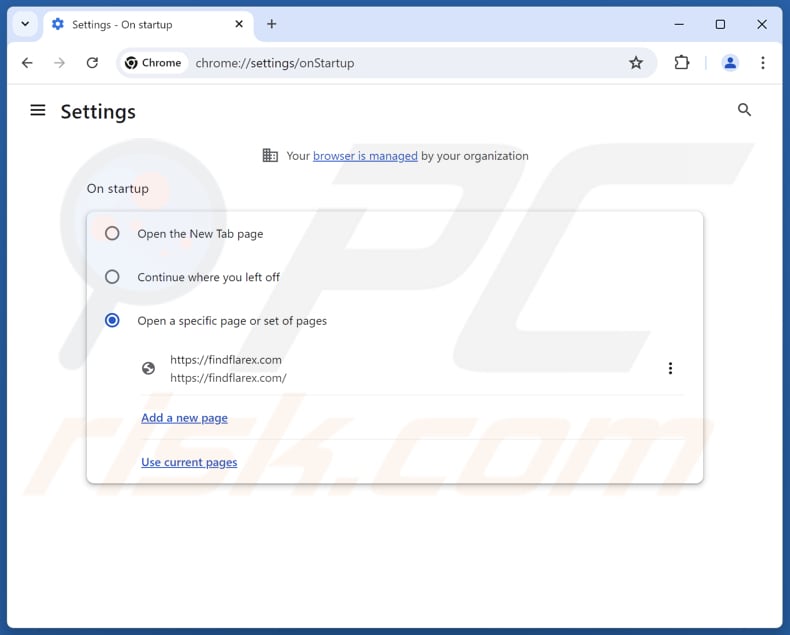
Klik op het Chrome-menupictogram ![]() (in de rechterbovenhoek van Google Chrome), selecteer "Instellingen". Schakel in het gedeelte "Bij opstarten" de schadelijke extensie uit (indien aanwezig), zoek naar een browser hijacker URL onder de optie "Een specifieke of set pagina's openen". Als deze aanwezig is, klik dan op het pictogram met de drie verticale stippen en selecteer "Verwijderen".
(in de rechterbovenhoek van Google Chrome), selecteer "Instellingen". Schakel in het gedeelte "Bij opstarten" de schadelijke extensie uit (indien aanwezig), zoek naar een browser hijacker URL onder de optie "Een specifieke of set pagina's openen". Als deze aanwezig is, klik dan op het pictogram met de drie verticale stippen en selecteer "Verwijderen".
Uw standaardzoekmachine wijzigen:
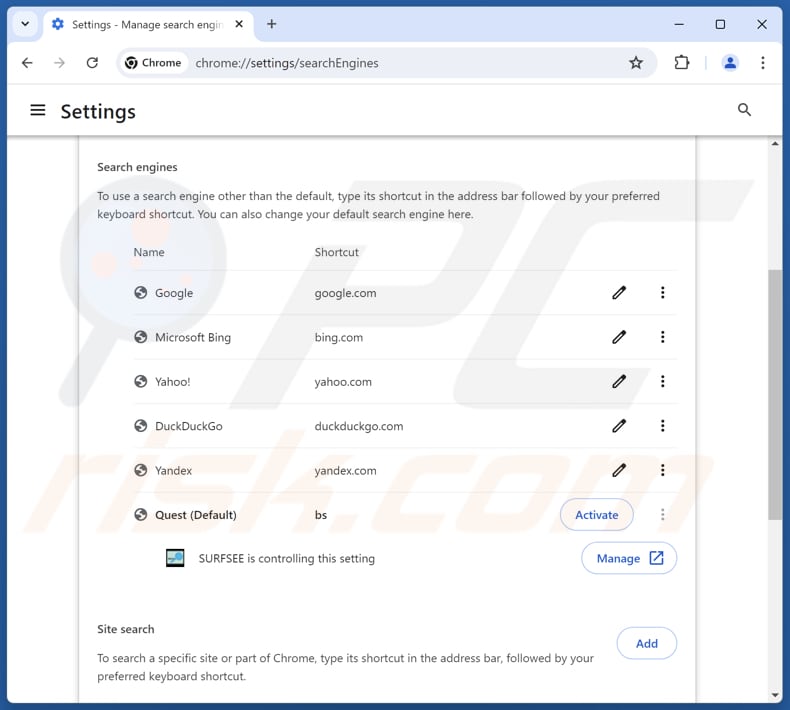
Uw standaardzoekmachine wijzigen in Google Chrome: Klik op het Chrome-menupictogram ![]() (in de rechterbovenhoek van Google Chrome), selecteer "Instellingen", klik in het gedeelte "Zoekmachine" op "Zoekmachines beheren...", zoek in de geopende lijst naar de URL van een browser hijacker, klik op de drie verticale puntjes in de buurt van deze URL en selecteer "Verwijderen".
(in de rechterbovenhoek van Google Chrome), selecteer "Instellingen", klik in het gedeelte "Zoekmachine" op "Zoekmachines beheren...", zoek in de geopende lijst naar de URL van een browser hijacker, klik op de drie verticale puntjes in de buurt van deze URL en selecteer "Verwijderen".
- Als u problemen blijft houden met browseromleidingen en ongewenste advertenties - Google Chrome resetten.
Optionele methode:
Als je problemen hebt met het verwijderen van microsoft edge browser hijacker, reset dan de instellingen van je Google Chrome browser. Klik op het Chrome menu icoon ![]() (in de rechterbovenhoek van Google Chrome) en selecteer Instellingen. Scroll naar onder. Klik op de link Geavanceerd....
(in de rechterbovenhoek van Google Chrome) en selecteer Instellingen. Scroll naar onder. Klik op de link Geavanceerd....

Nadat je helemaal naar benden hebt gescrolld klik je op Resetten (Instellingen terugzetten naar de oorspronkelijke standaardwaarden)-knop.

In het geopende scherm, bevestig dat je de Google Chrome instellingen wilt resetten door op de 'resetten'-knop te klikken.

 Verwijder schadelijke plug-ins uit Mozilla Firefox:
Verwijder schadelijke plug-ins uit Mozilla Firefox:
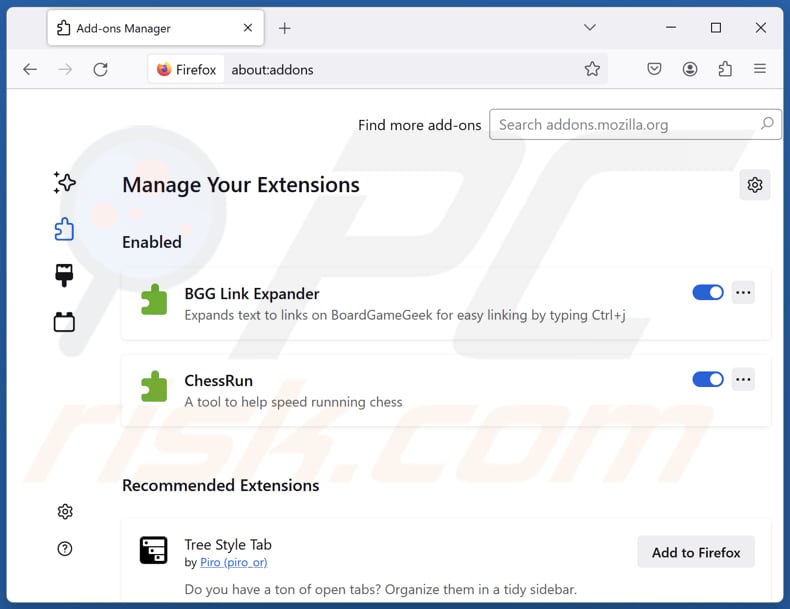
Klik op het Firefox-menu ![]() (in de rechterbovenhoek van het hoofdvenster), selecteer "Add-ons en thema's". Klik op "Extensies", zoek in het geopende venster alle recentelijk geïnstalleerde verdachte extensies, klik op de drie puntjes en klik vervolgens op "Verwijderen".
(in de rechterbovenhoek van het hoofdvenster), selecteer "Add-ons en thema's". Klik op "Extensies", zoek in het geopende venster alle recentelijk geïnstalleerde verdachte extensies, klik op de drie puntjes en klik vervolgens op "Verwijderen".
Uw startpagina wijzigen:
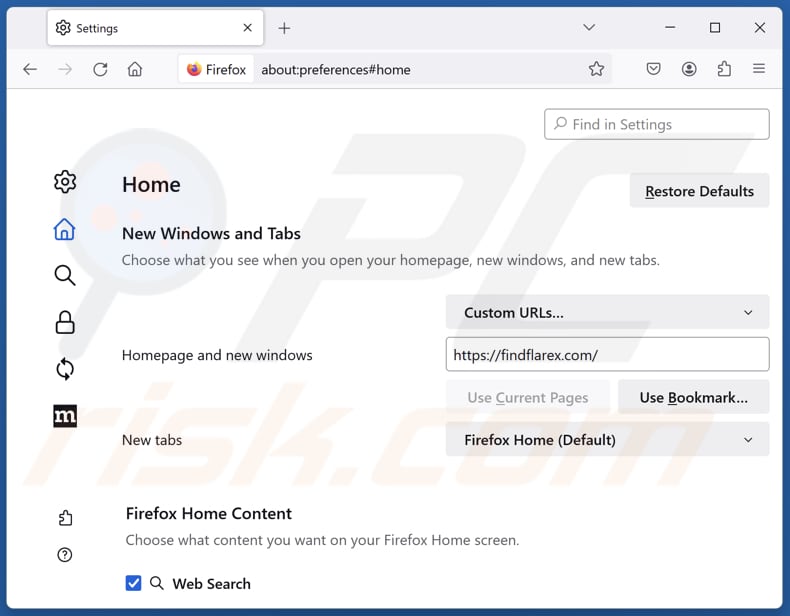
Om uw startpagina opnieuw in te stellen, klikt u op het Firefox-menu ![]() (in de rechterbovenhoek van het hoofdvenster), selecteert u vervolgens "Instellingen", schakelt u in het geopende venster kwaadaardige extensies uit (indien aanwezig), verwijdert u de URL van een browser hijacker en voert u uw voorkeursdomein in, dat telkens wordt geopend wanneer u Mozilla Firefox opstart.
(in de rechterbovenhoek van het hoofdvenster), selecteert u vervolgens "Instellingen", schakelt u in het geopende venster kwaadaardige extensies uit (indien aanwezig), verwijdert u de URL van een browser hijacker en voert u uw voorkeursdomein in, dat telkens wordt geopend wanneer u Mozilla Firefox opstart.
Wijzig uw standaardzoekmachine:
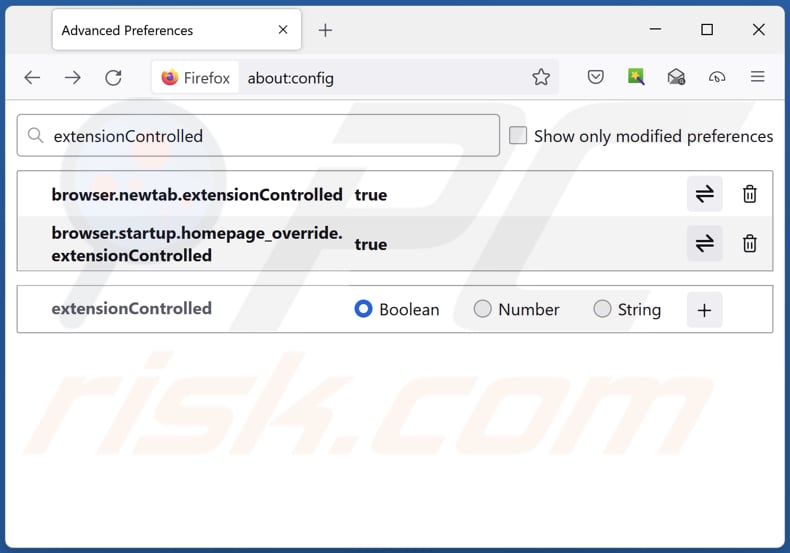
Typ in de URL-adresbalk "about:config" en druk op Enter. Klik op "Accepteer het risico en ga verder".
Typ in de zoekfilter bovenaan: "extensionControlled". Stel beide resultaten in op "false" door te dubbelklikken op elk item of door te klikken op de knop ![]() .
.
Optionele methode:
Computergebruikers die problemen blijven hebben met het verwijderen van microsoft edge browser hijacker kunnen de Mozilla Firefox instellingen naar standaard herstellen.
Open Mozilla Firefox, in de rechterbovenhoek van het hoofdvenster klik je op het Firefox menu ![]() , in het geopende keuzemenu kies je het Open Help Menu-icoon
, in het geopende keuzemenu kies je het Open Help Menu-icoon ![]()

Klik dan op Probleemoplossing-informatie.

In het geopende scherm klik je op de Firefox Herstellen knop.

In het geopende scherm bevestig je dat je de Mozilla Firefox instellingen naar Standaard wil herstellen door op de Herstellen-knop te klikken.

 Verwijder kwaadaardige extensies uit Safari:
Verwijder kwaadaardige extensies uit Safari:

Verzeker je ervan dat je Safari browser actief is en klik op het Safari menu, selecteer dan Voorkeuren…

In het Voorkeuren-venster selecteer je de Extensies-tab. Zoek alle recent geïnstalleerde en verdachte extensies en verwijder deze.

In het voorkeuren-venster selecteer je het Algemeen-tabblad en verzeker je je ervan dat je startpagina staat ingesteld op de URL van je voorkeur, als het gewijzigd werd door een browser hijacker kan je dit hier terug aanpassen.

In het voorkeuren-venster selecteer je het Zoeken-tabblad en verzeker je je ervan dat je favoriete internet-zoekmachine geselecteerd werd.
Optionele methode:
Verzeker je ervan dat je Safari browser actief is en klik op het Safari-menu. In het keuzemenu selecteer je Geschiedenis en Website Data verwijderen…

In het geopende scherm seleceer je alle geschiedenis en klik je op de Geschiedenis Verwijderen-knop.

 Kwaadaardige extensies verwijderen uit Microsoft Edge:
Kwaadaardige extensies verwijderen uit Microsoft Edge:

Klik op het Edge menu-icoon ![]() (in de rechterbovenhoek van Microsoft Edge), selecteer "Extensies". Zoek naar recent geïnstalleerde en verdachte browser add-ons, en verwijder ze.
(in de rechterbovenhoek van Microsoft Edge), selecteer "Extensies". Zoek naar recent geïnstalleerde en verdachte browser add-ons, en verwijder ze.
De startpagina en nieuwe tabbladen wijzigen:

Klik op het Edge menu-icoon ![]() (in de rechterbovenhoek van Microsoft Edge), selecteer "Instellingen". In het onderdeel "Bij het opstarten" zoekt u de naam van de browserkaper en klikt u op "Uitschakelen".
(in de rechterbovenhoek van Microsoft Edge), selecteer "Instellingen". In het onderdeel "Bij het opstarten" zoekt u de naam van de browserkaper en klikt u op "Uitschakelen".
Uw standaard zoekmachine wijzigen:

Om uw standaard zoekmachine te wijzigen in Microsoft Edge: klik op het Edge menu-icoon ![]() (in de rechterbovenhoek van Microsoft Edge), selecteer "Privacy en diensten", scroll naar onder en selecteer "Adresbalk". In het onderdeel "Zoekmachines gebruikt in de zoekbalk" zoekt u de naam van de ongewenste zoekmachine. Als u die hebt gevonden klikt u op de "Uitschakelen"-knop daarnaast. U kunt ook klikken op "Zoekmachines beheren", om in het geopende menu de ongewenste zoekmachine terug te vinden. Klik op het puzzel-icoon
(in de rechterbovenhoek van Microsoft Edge), selecteer "Privacy en diensten", scroll naar onder en selecteer "Adresbalk". In het onderdeel "Zoekmachines gebruikt in de zoekbalk" zoekt u de naam van de ongewenste zoekmachine. Als u die hebt gevonden klikt u op de "Uitschakelen"-knop daarnaast. U kunt ook klikken op "Zoekmachines beheren", om in het geopende menu de ongewenste zoekmachine terug te vinden. Klik op het puzzel-icoon ![]() daarnaast en selecteer "Uitschakelen".
daarnaast en selecteer "Uitschakelen".
Optionele methode:
Als u problemen bljft ondervinden met het verwijderen van de microsoft edge browser hijacker, herstel dan uw Microsoft Edge browserinstellingen. Klik op het Edge menu-icoon ![]() (in de rechterbovenhoek van Microsoft Edge) en selecteer Instellingen.
(in de rechterbovenhoek van Microsoft Edge) en selecteer Instellingen.

In het geopende menu selecteert u Opnieuw instellen.

Selecteer Instellingen naar hun standaardwaarden herstellen. In het geopende scherm bevestigt u dat u de Microsoft Edge-instellingen naar hun standaardwaarden wilt herstellen door op de knop Opnieuw instellen te klikken.

- Als dit niet helpt, volg dan deze alternatieve instructies waarin wordt uitgelegd hoe de Microsoft Edge browser te herstellen.
Samenvatting:
 Een browser hijacker is een soort adware die de instellingen van de internetbrowsers van gebruikers wijzigt door de startpagina en standaard zoekmachine toe te wijzen aan een ongewenste website. Meestal infiltreert dit soort adware de besturingssystemen van de gebruiker via gratis software downloads. Als je download beheerd wordt door een download cliënt, verzeker je er dan van de installatie van geadverteerde werkbalken of applicaties te weigeren als deze je startpagina of standaard zoekmachine willen wijzigen.
Een browser hijacker is een soort adware die de instellingen van de internetbrowsers van gebruikers wijzigt door de startpagina en standaard zoekmachine toe te wijzen aan een ongewenste website. Meestal infiltreert dit soort adware de besturingssystemen van de gebruiker via gratis software downloads. Als je download beheerd wordt door een download cliënt, verzeker je er dan van de installatie van geadverteerde werkbalken of applicaties te weigeren als deze je startpagina of standaard zoekmachine willen wijzigen.
Hulp bij de verwijdering:
Als je problemen ervaart bij het verwijderen van microsoft edge browser hijacker uit je internet browsers, vraag dan om hulp in ons malware verwijderingsforum.
Post een commentaar:
Als je bijkomende informatie hebt over microsoft edge browser hijacker of z'n verwijdering, gelieve dan je kennis te delen in de onderstaande commentaren.
Bron: https://www.pcrisk.com/removal-guides/30433-microsoft-edge-redirect-virus
Veelgestelde vragen (FAQ)
Wat is het doel van het dwingen van gebruikers om een valse zoekmachine te bezoeken?
Het doel van het dwingen van gebruikers om een valse zoekmachine te bezoeken is om het verkeer op de website te verhogen, waardoor de inkomsten via bepaalde methoden kunnen toenemen.
Is het bezoeken van een nepzoekmachine een bedreiging voor mijn privacy?
Het bezoeken en gebruiken van valse zoekmachines kan gebruikers blootstellen aan schadelijke inhoud en hun veiligheid en privacy in gevaar brengen. Ook kunnen nepzoekmachines ontworpen zijn om informatie te verzamelen.
Hoe is een browser hijacker mijn computer binnengedrongen?
Browser hijackers worden verspreid via freeware-installaties en louche softwarebundels. Ze verspreiden zich ook via P2P-netwerken, app-winkels van derden, onofficiële websites en misleidende advertenties of pop-ups op onbetrouwbare sites.
Helpt Combo Cleaner me bij het verwijderen van een browser hijacker?
Ja, Combo Cleaner verwijdert browser-hijacking toepassingen van computers. Het is vermeldenswaard dat handmatige verwijdering niet altijd voldoende is, vooral met meerdere kapers die elkaar opnieuw kunnen installeren. Als er meerdere browser hijackers aanwezig zijn, moeten gebruikers ze allemaal tegelijk verwijderen.
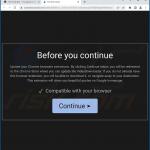
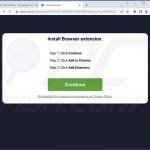
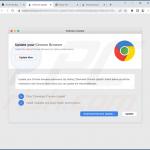
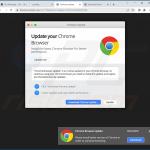
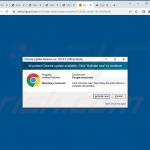
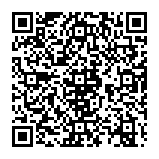
▼ Toon discussie